Wachtrijen¶
Een oproepwachtrij is een systeem dat inkomende oproepen organiseert en doorstuurt. Wanneer klanten een bedrijf bellen en alle agenten zijn bezet, worden de bellers in de wachtrij in volgorde gezet, op basis van het tijdstip waarop ze hebben gebeld.
De bellers wachten vervolgens in de wacht totdat ze worden verbonden met de volgende beschikbare callcenteragent.
Het implementeren van een wachtrijsysteem vermindert de stress voor werknemers en helpt het merkvertrouwen bij klanten op te bouwen. Veel bedrijven gebruiken wachtrijen om verwachtingen te wekken bij klanten en om de werkdruk gelijkmatig over de werknemers te verdelen.
Dit document behandelt het proces dat nodig is om oproepwachtrijen te configureren (met geavanceerde instellingen), en ook hoe u kunt inloggen op een oproepwachtrij vanuit de Odoo-database.
Zie ook
Voeg een wachtrij toe¶
Om een oproepwachtrij toe te voegen in Axivox, navigeert u naar de Axivox-beheerconsole. Klik in het linkermenu op Wachtrijen. Klik vervolgens op Een wachtrij toevoegen. Als je dit doet, verschijnt er een leeg Nieuwe wachtrij-formulier met verschillende velden die je moet invullen.
Naam¶
Zodra de pagina Nieuwe wachtrij verschijnt, voert u de Naam van de wachtrij in.
Interne uitbreiding¶
Kies een Interne extensie voor de wachtrij. Dit is een nummer dat door gebruikers van de database moet worden gebeld om de inlogprompt voor de wachtrij te bereiken.
Strategie¶
Het volgende is het veld Strategie. Dit veld bepaalt de oproeproutering van ontvangen oproepen naar deze wachtrij.
De volgende keuzes zijn beschikbaar in het vervolgkeuzemenu Strategie:
Bel alle beschikbare agenten
Belt de agent die de oproep het langst heeft ontvangen
Belt de agent die de minste oproep heeft ontvangen
Bel een willekeurige agent
Bel agenten één voor één
Bel agenten één voor één, beginnend met de eerste in de lijst
Kies een strategie die het beste aansluit bij de behoeften van het bedrijf aan klanten in de wachtrij.
Maximale wachttijd in seconden¶
In het veld Maximale wachttijd in seconden bepaalt u hoe lang een klant in de wachtrij wacht voordat hij naar een voicemail gaat, of waar hij ook naartoe wordt geleid in een belplan. Voer een tijd in seconden in.
Maximale belduur bij een agent¶
In het veld Maximale belduur bij een agent bepaalt u hoe lang de lijn van een individuele agent overgaat voordat wordt doorgeschakeld naar een andere agent of naar de volgende stap in het belplan. Voer een tijd in seconden in.
Zie ook
Ga voor meer informatie over belplannen naar:
Agenten toevoegen¶
De laatste twee velden op het formulier Nieuwe wachtrij draaien om het toevoegen van agenten. Het toevoegen van Statische agenten en Dynamische agenten zijn twee vooraf geconfigureerde methoden voor het toevoegen van agenten aan de oproepwachtrij tijdens de configuratie.
Statische middelen¶
Wanneer Statische agenten worden toegevoegd, worden deze agenten automatisch aan de wachtrij toegevoegd zonder dat ze hoeven in te loggen om oproepen te ontvangen.
Dynamische agenten¶
Wanneer Dynamische agenten worden toegevoegd, hebben deze agenten de mogelijkheid om in deze wachtrij in te loggen. Ze zijn niet automatisch ingelogd en moeten inloggen om oproepen te ontvangen.
Zorg ervoor dat u de wijzigingen Opslaat en klik op Wijzigingen toepassen in de rechterbovenhoek om de wijziging in de productie door te voeren.
Agent-verbinding¶
Er zijn drie manieren waarop oproepagenten verbinding kunnen maken met een Axivox-oproepwachtrij:
Dynamische agenten maken automatisch verbinding.
Manager logt in op specifieke agent(en), via de Axivox-beheerconsole.
Agent maakt verbinding met de wachtrij in Odoo, via de VoIP-widget.
Zie ook
Zie de documentatie over het instellen van Dynamische agenten in de Axivox management console.
Maak verbinding via Axivox-wachtrij¶
Nadat de initiële configuratie van de oproepwachtrij is voltooid en de wijzigingen zijn opgeslagen en geïmplementeerd, kan een manager inloggen op de Axivox-beheerconsole en dynamische agenten handmatig met de wachtrij verbinden.
Om een agent te verbinden, klikt u op Wachtrijen in de linkerkolom. Als je dit doet, wordt het Queues-dashboard zichtbaar, met een aantal verschillende kolommen:
Name: naam van de wachtrij.
Toestel: nummer van het toestel dat moet worden gebeld om de wachtrij te bereiken.
Agent Connection: nummer dat moet worden gebeld om in te loggen in de wachtrij.
Agent ontkoppeling: nummer dat moet worden gebeld om uit te loggen uit de wachtrij.
Connected Agents: naam van de agent die is verbonden met de wachtrij.
De volgende knoppen zijn ook beschikbaar op het Wachtrijen dashboard:
Verbind een agent: verbind handmatig een agent met de wachtrij.
Report: voer een rapport uit over de wachtrij.
Delete: verwijder de wachtrij.
Edit: breng wijzigingen aan in de instellingen van de wachtrij.
Wanneer agenten zijn verbonden met de wachtrij, of live zijn met een klant, worden ze weergegeven onder de kolom Verbonden agenten.
Als het statische agenten zijn, worden ze altijd weergegeven als verbonden.
Verbind een agent door op de oranje knop met het label Verbind een agent te klikken. Selecteer vervolgens de naam van de gewenste agent in het vervolgkeuzemenu en klik op Connect.
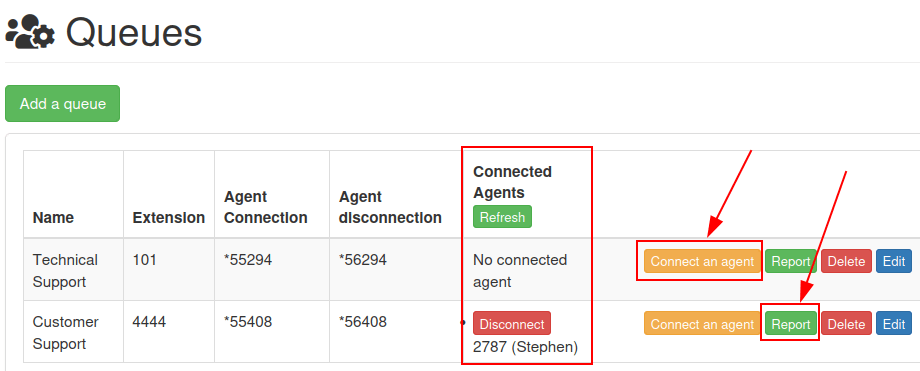
Zie ook
Raadpleeg deze documentatie voor meer informatie over statische en dynamische agenten:
Rapport¶
Klik op Report om de rapportage voor een bepaalde wachtrij te controleren, om te zien wie wanneer verbinding heeft gemaakt en welke telefoontjes er in en uit de wachtrij zijn gekomen. Deze informatie wordt getoond op een aparte Wachtrijrapport pagina, wanneer op de groene Rapport knop wordt geklikt.
Rapporten kunnen worden aangepast op datum in het veld Periode en gespecificeerd in de velden Van en tot. De informatie kan worden geordend op Gebeurtenistype en Oproep-ID.
Wanneer de aangepaste configuraties zijn ingevoerd, klikt u op Toepassen.
Elk rapport kan worden geëxporteerd naar een CSV-bestand voor verder gebruik en analyse, via de knop Exporteren naar CSV.
Wanneer op het veld Event type wordt geklikt, verschijnt er een vervolgkeuzemenu met de volgende opties:
De beller is gestopt
Een agent maakt verbinding
Een agent verbreekt de verbinding
Het gesprek is beëindigd (agent hangt op)
Het gesprek is beëindigd (beller hangt op)
De beller is verbonden met een agent.
Iemand komt in de wachtrij
De beller verlaat de wachtrij (er is geen agent verbonden)
De beller verlaat de wachtrij (time-out)
Niemand antwoordt
Er neemt niemand op, de beller hangt op
Overdracht
Blinde overdracht
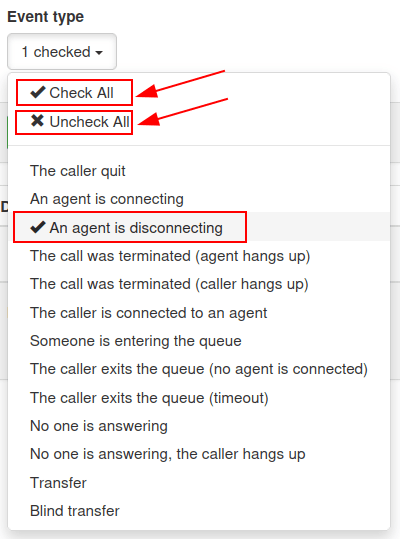
Er is geen limiet aan het aantal opties dat kan worden geselecteerd in het vervolgkeuzemenu Event type.
Als u op Alles controleren klikt, worden alle beschikbare opties uit het vervolgkeuzemenu geselecteerd, en als u op Alles uitschakelen klikt, worden alle selecties uit het vervolgkeuzemenu verwijderd.
Om een individueel Event type te selecteren, klikt u op de gewenste optie in het vervolgkeuzemenu.
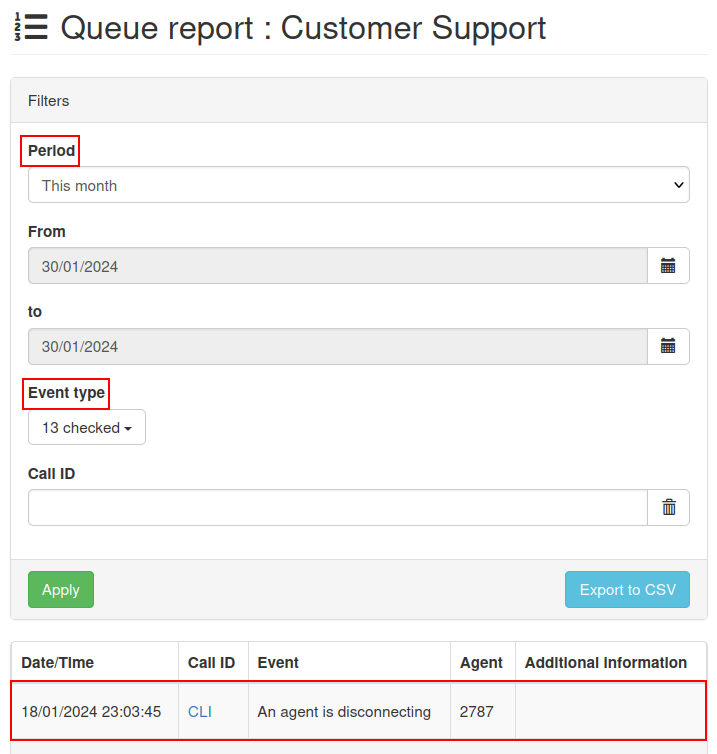
Maak verbinding met de wachtrij op Odoo¶
Dynamische agenten kunnen handmatig verbinding maken met de Axivox-oproepwachtrij vanuit de Odoo VoIP-widget, zodra de VoIP-app is geconfigureerd voor de individuele gebruiker in Odoo.
To access the Odoo VoIP widget, click the 📞 (phone) icon in the upper-right corner of the screen, from any window within Odoo.
Zie ook
Voor meer informatie over de Odoo VoIP widget, zie deze documentatie: VoIP-widget
Als u wilt dat een agent verbinding maakt met de wachtrij, belt u eenvoudigweg het Agent-verbinding-nummer en drukt u op de groene belknop 📞 (telefoon)-pictogram in de VoIP-widget. Vervolgens hoort de agent een kort bericht van twee seconden waarin wordt aangegeven dat de agent is aangemeld. Het gesprek wordt automatisch beëindigd (de verbinding wordt verbroken).
Om de verbonden agenten in een oproepwachtrij te bekijken, navigeert u naar de Axivox-beheerconsole en klikt u op Wachtrijen in de linkerkolom.
Klik vervolgens op de groene knop Vernieuwen bovenaan de kolom Verbonden agenten. Elke agent (statisch of dynamisch) die momenteel met de wachtrij is verbonden, verschijnt in de kolom naast de wachtrij waarin ze zijn ingelogd.
Om uit te loggen uit de wachtrij, opent u de Odoo VoIP widget, kiest u het Agent ontkoppeling nummer en drukt u op de groene belknop 📞 (telefoon) icoon. De agent wordt na een kort bericht van twee seconden losgekoppeld van de wachtrij.
Om handmatig een dynamische agent uit een oproepwachtrij af te melden, navigeert u naar de Axivox-beheerconsole en klikt u op Wachtrijen in de linkerkolom. Klik vervolgens op de groene knop Vernieuwen bovenaan de kolom Verbonden agenten.
Om een agent handmatig te ontkoppelen, klikt u op de rode knop Disconnect, waarna de verbinding onmiddellijk wordt verbroken. Dit kan handig zijn in situaties waarin agenten aan het eind van de dag vergeten uit te loggen.